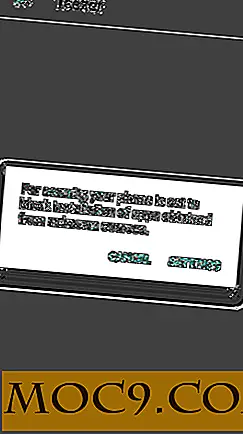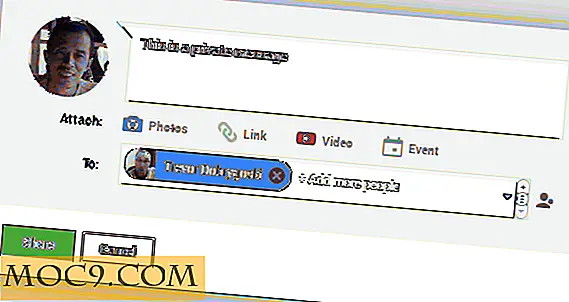2 uitbreidingen om de opstartpagina van Google Chrome te verfraaien
Google Chrome is een van de snelst en gemakkelijkst te gebruiken browsers die tot op heden zijn ontwikkeld. Met een stapel nuttige Chrome-uitbreidingen die elke dag worden ontwikkeld, gaat niets boven Google Chrome als het erom gaat de browser aan te passen en te gebruiken zoals jij dat wilt.
We hebben eerder enkele Chrome-extensies besproken die u helpen uw surfervaring te verfraaien. Vandaag gaan we bekijken hoe u de nieuwe tabbladpagina van Google Chrome kunt aanpassen en functies kunt toevoegen die deze functie nuttiger maken.
De standaard nieuwe tabbladpagina van Google Chrome
De standaard nieuwe tabbladpagina van Google Chrome geeft de miniaturen weer van sites die u regelmatig bezoekt. U kunt de raster- of miniatuurweergave kiezen of een minimalistische lijstweergave kiezen om de links van uw favoriete websites te tonen op het nieuwe tabblad van Chrome.
Hier ziet u hoe de standaard nieuwe tabbladpagina er uitziet:

Dit is gaaf, je hebt met een klik toegang tot de veelbezochte websites. Er is ook nog een balk in de voettekst van de pagina, die een lijst met recentelijk gesloten tabbladen toont.
Dat is alles en niets meer. Wat als u het uiterlijk van de nieuwe tabbladpagina wilt aanpassen? Wat als u een aantal sites wilt toevoegen of bladwijzers als miniaturen op het nieuwe tabblad?
Sneltoets
Om de extensie te installeren, gaat u naar de Speeddial-extensiepagina en klikt u op de knop "Nu installeren". Nadat de extensie is geïnstalleerd, ziet u dat uw nieuwe tabbladpagina is gewijzigd in iets zoals hieronder weergegeven:

De miniaturen zijn standaard leeg, maar u kunt uw favoriete sites een voor een toevoegen. Klik op een miniatuur en voer de titel en de URL in van de site die u aan de nieuwe tabbladpagina wilt toevoegen

Ga door met hetzelfde proces om al uw favoriete sites één voor één bij elkaar op te tellen. Als je klaar bent, zie je een veel betere en aantrekkelijkere startpagina in Google Chrome, zoals hieronder te zien:

Verder kunt u de instellingen van de startpagina aanpassen door op de knop Opties bovenaan links op de startpagina te klikken. De opties-pagina van Speeddial ziet er ongeveer als volgt uit

Er zijn 7 verschillende thema's beschikbaar, het kiezen van een themakleur verandert onmiddellijk de achtergrond van uw nieuwe tabbladpagina. Als u een achtergrondafbeelding op de nieuwe tabbladpagina wilt weergeven, kiest u het standaardthema en voert u de URL van de afbeelding in het tekstvak "achtergrondafbeelding" in. Zorg ervoor dat de afbeelding openbaar toegankelijk is en druk vervolgens op de knop "Instellen".
U kunt ook het aantal kolommen en rijen met miniaturen aanpassen die worden weergegeven op het nieuwe tabblad van Google Chrome. Dit is handig, voor het geval u meer sites in de snelle toegangslijst wilt toevoegen. De grootte van de miniaturen kan worden aangepast met behulp van de schuifknop met de naam "Dials Distance"
Andere instellingen zijn onder meer het tonen of verbergen van het Google-zoekvak op het nieuwe tabblad, de bladwijzerwerkbalk en de paginatitels.
Nadat u alle instellingen hebt aangepast, is de nieuwe tabbladpagina klaar om op te gaan. Hier is een voorbeeld van mijn computer:

Is uw nieuw tabblad in Chrome aantrekkelijker en nuttiger dan het bovenstaande? Ik weet het zeker, dat is het niet.
Ongelooflijke startpagina
Een andere extensie die een vergelijkbare functie vervult, is Incredible startpage. Met de extensie kunt u notities op de startpagina schrijven en deze notities kunnen met uw browserbladwijzers worden gesynchroniseerd met Google Chrome-synchronisatie.
Nadat de extensie is geïnstalleerd, ziet u hier hoe uw Chrome-startpagina er uitziet:

Het grotere paneel aan de rechterkant toont een map van uw Bladwijzerwerkbalk. U kunt kiezen welke map in dit gebied wordt weergegeven, selecteer gewoon de map in het kleinere paneel en kies "Tonen als hoofd". Het kan een goed idee zijn om een nieuwe map op uw bladwijzerwerkbalk te maken en de veelgebruikte bladwijzers in die map te plaatsen. Toon deze map vervolgens als de hoofdmap in het rechterpaneel.
Wat interessant is aan deze extensie, is het gedeelte Notities, links bovenaan de startpagina. U kunt notities, takenlijsten of wat u maar wilt schrijven en al deze opmerkingen worden lokaal opgeslagen in de extensie-instellingen. Bovendien kunnen deze opmerkingen worden gesynchroniseerd, net zoals u de browserbladwijzers in Chrome synchroniseert met uw Google-account.

Het aanpassen van de startpagina is weer heel eenvoudig, ga gewoon naar de uitbreidingsopties door op "Thema-opties" te klikken en u kunt de achtergrondkleuren aanpassen en een achtergrond voor de achtergrond van uw nieuwe tabbladpagina kiezen. Er zijn 6 verschillende achtergronden beschikbaar, helaas kunt u geen afbeelding naar keuze specificeren.

Ik vind dat de extensie redelijk werkt, gezien de mogelijkheid om notities te synchroniseren met je Google-account. Als je de voorkeur geeft aan het uiterlijk, zou ik willen voorstellen om voor de Speeddial-extensie te gaan. Als u een productievere aanpak wilt, gebruikt u de Incredible start-pagina-extensie voor Google Chrome.
Mis onze round-up van nuttige Chrome-extensies niet voor verslaafden aan sociale media en RSS-ninja's.
Welke extensie ga je gebruiken voor de startpagina van Google Chrome? Deel uw ideeën en gedachten in het opmerkingengedeelte.